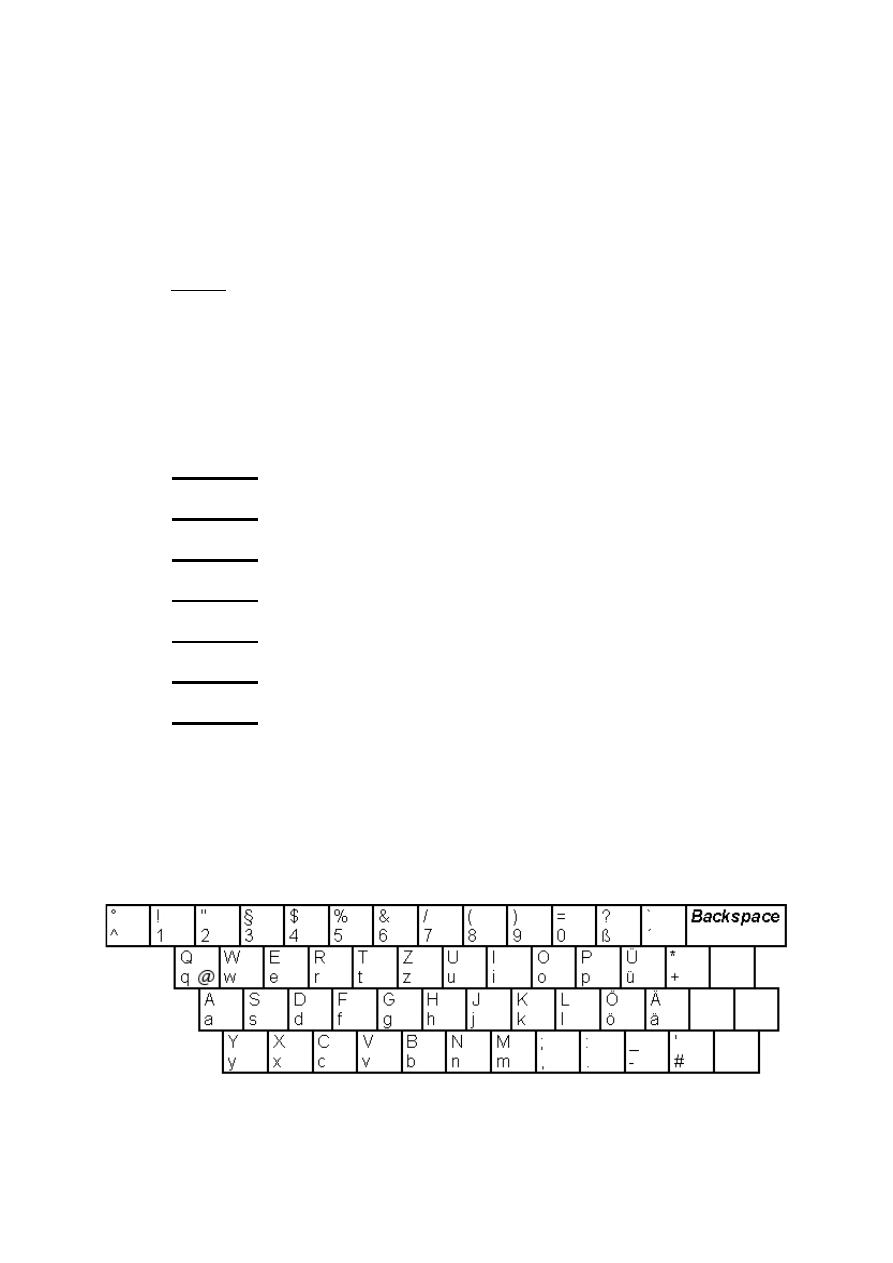
Jak wprowadzać niemieckie "umlauty" i "ß" np. w polskich Windowsach
z amerykańską klawiaturą, pod Linuksem oraz na Macu?
Metod jest
kilka
, jednak w przypadku systemów Windows najbardziej niezawodna wydaje się
tabela kodów (dostępna bez potrzeby dłubania w ustawieniach systemu):
Najpierw sprawdzamy, czy mamy włączony blok numeryczny (powinna się świecić dioda
NumLock; jeśli nie, to włączamy znajdującym się poniżej klawiszem NumLock).
Naciskamy LEWY alt i trzymamy go.
Wprowadzamy koniecznie z bloku numerycznego kod (np. 154 dla "Ü").
Zwalniamy lewy alt i gotowe.
Oto tablica kodów dla Windows (strona kodowa 850):
ä = LEWY ALT + 132 + ZWOLNIĆ ALT
Ä = LEWY ALT + 142 + ZWOLNIĆ ALT
ö = LEWY ALT + 148 + ZWOLNIĆ ALT
Ö = LEWY ALT + 153 + ZWOLNIĆ ALT
ü = LEWY ALT + 129 + ZWOLNIĆ ALT
Ü = LEWY ALT + 154 + ZWOLNIĆ ALT
ß = LEWY ALT + 225 + ZWOLNIĆ ALT
Pod Linuksem można np. ustawić w Centrum Sterowania (KDE) / Środowisko > Preferencje >
Klawiatura (GNOME) schemat klawiatury na "niemiecki" i wiedzieć, gdzie "walnąć", aby uzyskać
umlauty - trzeba tylko pamiętać, że np. Y i Z są odwrotnie umieszczone, że nawiasy okrągłe są
przesunięte o jeden w lewo, że "małpa" wprowadzana jest poprzez PRAWY ALT + Q, że średnik,
dwukropek, wykrzyknik, cudzysłów i znak zapytania są trochę gdzie indziej):
... lub posłużyć się programem Mapa znaków (
takich samych tricków można zresztą także używać
pod Windowsem
- tam Mapa znaków nazywa się jednak Tablica znaków, a Centrum Sterowania
to Panel Sterowania).
powered by Marcin Perliński
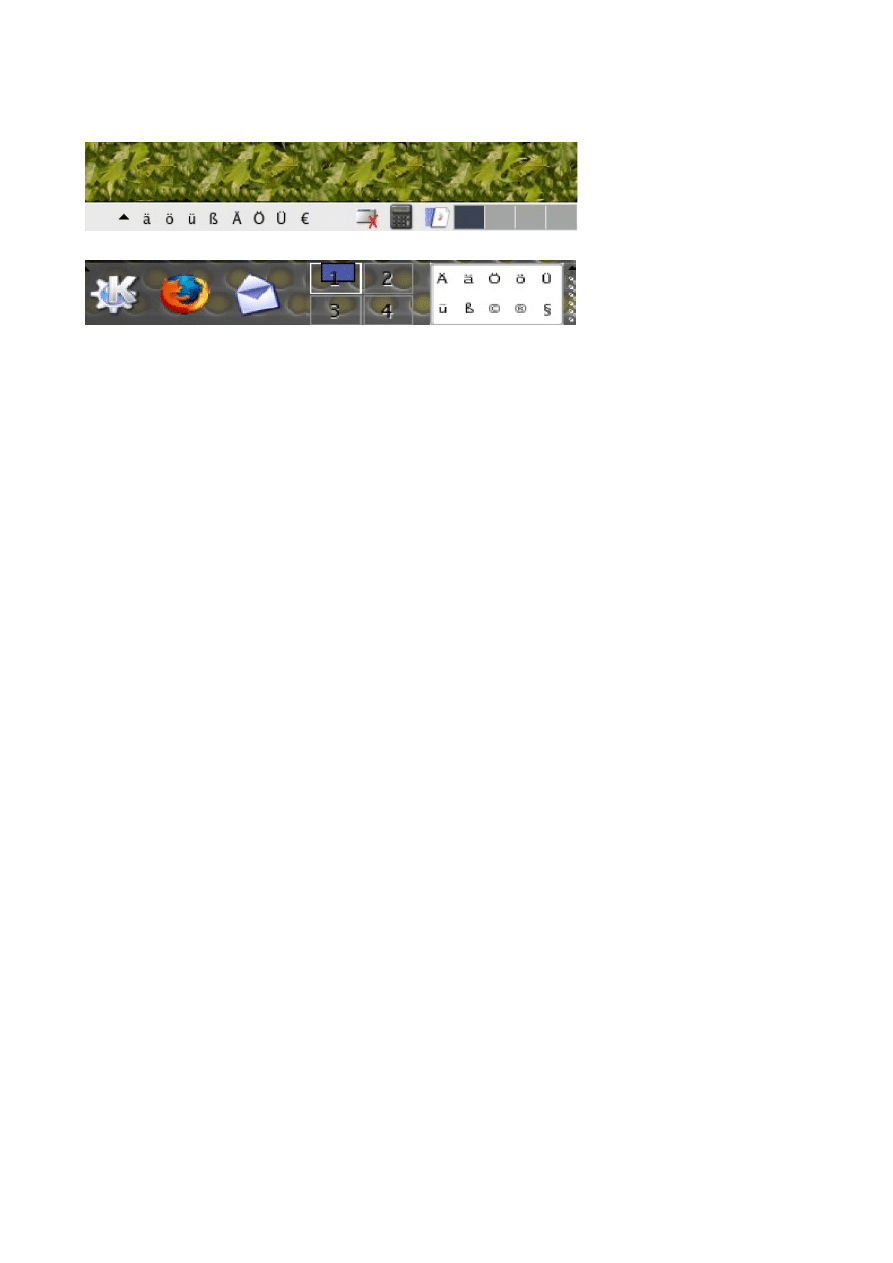
Linux ma także możliwość dodania w GNOME lub KDE mikroapletu do belki pulpitu
(tzw. Paleta Znaków). Wygląda to np. tak:
GNOME:
KDE:
Wystarczy tylko sobie zdefiniować, jakie znaki mają się pojawić na belce i już można klikać
na danym znaku, aby sam „wpadał” do pisanego przez nas tekstu.
Są też i tacy, którzy w Wordzie definiują własne skróty klawiaturowe przyporządkowane
poszczególnym znakom (w OpenOffice nie ma niestety tej wygodnej funkcji, ale dysponuje on
przynajmniej systemem wprowadzania symboli, co jest mozolne, jednak skuteczne - zawsze można
sobie przygotować ciąg ä Ä ö Ö ü Ü ß i kopiować/wklejać do tekstu).
Na komputerach Apple Macintosh (system MacOS) umlauty wprowadzamy następująco:
•
naciskamy klawisze "Option" i "u", następnie literę, która ma zostać "zumlautowana"
•
aby uzyskać duże litery, naciskamy klawisze "Option" i "u", następnie naciskamy SHIFT
i literę do "zumlautowania"
•
aby uzyskać literę "ß", naciskamy klawisze "Option" i "s" (duża litera w tym przypadku nie
istnieje)
na Macach z nakładką polonizacyjną (i nie tylko)
w grę wchodzą również kody zdefiniowane
w tablicach "850" / "8859" lub "Mac", wprowadzane tak samo, jak w przypadku kodów
dla Windows:
ASCII TeX 850 8859
Mac
HTML Postscript Name
_____ ___ ___ ____
___
____ __________ ____
"A,Ae \"A 142 0196
128
Ä Adieresis A umlaut
"O,Oe \"O 153 0214
133
Ö Odieresis O umlaut
"U,Ue \"U 154 0220
134
Ü Udieresis U umlaut
"a,ae \"a 132 0228
138
ä adieresis a umlaut
"o,oe \"o 148 0246
154
ö odieresis o umlaut
"u,ue \"u 129 0252
159
ü udieresis u umlaut
"s,ss,sz \ss 225 0223
167
ß germandbls eszet
"y,y,ij \"y 152 0255
216
ÿ ydieresis y dieresis
"e \"e 137 0235
145
ë edieresis e dieresis
Oczywiście nic nie stoi także na przeszkodzie, aby posłużyć się „mac'owym” odpowiednikiem
Tablicy Znaków / Mapy Znaków lub odpowiednim Widgetem Pulpitu, działającym podobnie jak
mikroaplety w Linuksie.
powered by Marcin Perliński
Wyszukiwarka
Podobne podstrony:
RODZAJE I METODY KOMPRESJI W RÓŻNYCH SYSTEMACH OPERACYJNYCH
JAK WPROWADZIC SYSTEM ZASTEPOWY Nieznany
Jak dokonać rozruchu wielu systemów operacyjnych, Do Systemu, Instrukcje instalacji
Jak wprowadzić system zastępowy w drużynie harcerskiej
Systemy Operacyjne - mini1, Funkcje systemu operacyjnego polegają na rozwiązywaniu konfliktów podcza
Jak zmienić nazwę systemu operacyjnego
Systemy operacyjne
J Kossecki, Cele i metody badania przeszłości w różnych systemach sterowania społecznego
5 Systemy Operacyjne 23 11 2010 Zarządzanie procesami
zasady grupy, java, javascript, oprogramowanie biurowe, programowanie, programowanie 2, UTK, systemy
Systemy Operacyjne lab4, Politechnika Wrocławska, Systemy Operacyjne
format[1], Szkoła, Systemy Operacyjnie i sieci komputerowe, systemy, semestr I
System plików, zOthers, Systemy operacyjne i sieci komputerowe
quota, !!!Uczelnia, wsti, materialy, II SEM, systemy operacyjne linux
więcej podobnych podstron